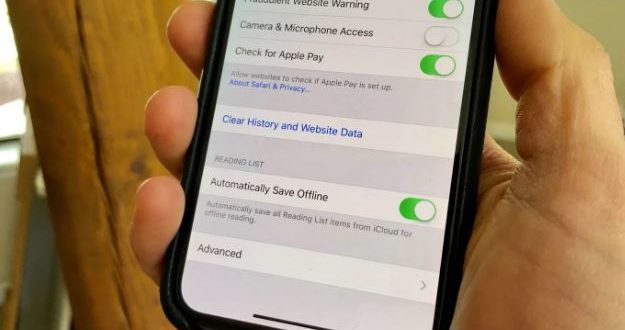Cara Menghapus Cache di iPhone | Gadget2Reviews.Com – Terlalu banyak dan penuhnya cache didalam smartphone kalian pastinya akan membuat lambat jalannya smartphone teman-teman. Seringkali hal tersebut terjadi karena beberapa hal seperti banyaknya file yang kurang berguna dan juga beberapa data aplikasi yang sebenarnya tak dipakai.
Dengan datangnya masalah diatas menghapus cache merupakan hal yang harus dan wajar untuk dilakukan, supaya iPhone teman-teman dapat Kembali berjalan dengan normal dan tidak lagi lemot atau lambat seperti sebelumnya.
Sesuatu yang harus teman-teman lakukan adalah kalian bisa buang dengan mudah hanya dengan melakukan clear cache. File cache ini termasuk juga seperti data dan gambar yang tersimpan di memori kalian. Jadi bayangkan banyaknya cache teman-teman, wajar bukan kalau iPhone kalian lemot?
3 Cara Menghapus Cache di iPhone
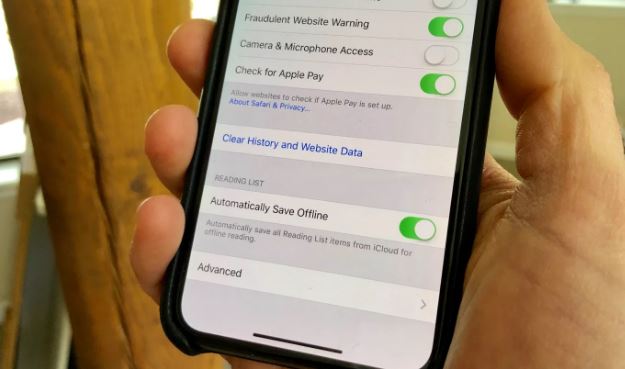
Terus bagaiman cara mengatasi permasalahan ketika memori penyimpanan iPhone kalian penuh? Rasanya akan disayangkan bila kita harus menghapus data penting.
Maka dari itu teman-teman bisa mengikuti beberapa cara dibawah ini, supaya memori penyimpanan yang penuh tersebut dapat kembali normal. Kalian juga bisa loh menghapus aplikasi bawaan iPhone.
Cara Menghapus Cache di iPhone Secara Manual
Ada beberapa cara untuk melakukan clear cache di iPhone ketika iPhone berjalan secara lambat atau lemot. Cara pertama, dengan menghapus secara manual. dan cara yang kedua dengan cara melakukan uninstall dan menginstallnya kembali.
Berikut caranya membersihkan cache di iPhone yang bisa kalian simak.
- Pertama teman-teman bisa pilih menu Setting, lalu kalian klik General, setelahnya kalian klik iPhone Storage.
- Kedua didalam menu iPhone Storage, teman-teman akan menemukan deretan aplikasi kalian. Aplikasi dengan data tertinggi akan berada di posisi paling atas. Nah dengan mengklik salah satu aplikasi tersebut, kalian bisa melihat sebanyak apa memori yang sudah penuh oleh cache.
- Ketiga apabila kalian ingin melakukan clear cache manual, langsung saja bisa buka aplikasi dengan ukuran data besar, dan membersihkan deretan file tak terpakai. Biasanya berada diaplikasi seperti playlist, album foto, email, chat, gambar, dan lainnya.
- Berikutnya apabila clear cache manual dirasa terlalu rumit dan menghabiskan banyak waktu, teman-teman bisa melakukan un-install, dan kembali melakukan instal ulang aplikasi tersebut. Kemudian tinggal klik menu di iPhone Storage, lalu Delete App di bagian bawah.
- Terakhir download kembali dengan masuk ke Apple Store, berikutnya secara manual kalian bisa mencarinya, atau masuk ke daftar My Purchases kalian.
Membersihkan Cache di iPhone Dengan Menggunakan Safari Browser
Selanjutnya yang perlu teman-teman lakukan dalam menghapus cache di iPhone dapat menggunakan Safari Browser. Yang perlu di ketahui, apabila cache telah dihapus maka akun kalian yang berada di berbagai website akan logout secara otomatis.
Berikut langkah-langkahnya yang bisa kalian ikuti :
- Pertama teman-teman dapat membuka aplikasi Safari Browser terlebih dahulu.
- Kedua kalian dapat membuka menu Settings dan langsung membuka pada bagian Account & Passwords.
- Langkah ketiga kalian dapat memilih Clear History and Website Data, dan setelah dipilih maka kalian akan dapat langsung memilih Clear History dan Data untuk mengonfirmasi penghapusan cache data kalian.
Membersihkan Memori Dengan Restart
Langkah berikutnya adalah menghapus cache di iPhone dengan cara membersihkan memori dengan di restart. Hal ini dilakukan supaya iPhone teman-teman dapat Kembali normal dan tidak lambat.
Berikut Langkah-langkahnya:
- Pertama teman-teman bisa dapat menekan tombol Sleep/Wake pada android tombol tersebut adalah tombol power selama beberapa detik dan tunggu hingga muncul menu virtual Slide to Power Off
- Kedua kalian dapat langsung menggeser menu virtual Slide to Power Off hingga iPhone kalian mati.
- Selanjutnya iPhone akan mati, maka yang perlu kalian lakukan adalah menyalakannya dengan menekan tombol Sleep/Wake selama beberapa detik, hingga menyala.
- Terakhir setelah iPhone menyala Kembali, maka sistem operasi iOS secara otomatis akan melakukan pengelolaan data dengan efektif sehingga menjadi bersih dan memberikan tambahan kapasitas internal dan menjadi tidak lambat.
Tips dan langkah-langkah diatas adalah cara menghapus cache di iPhone atau membersihkan data yang tidak penting didalam iPhone, yang berguna untuk membuat iPhone lebih mudah beroprasi dan tidak lambat. Selamat mencoba dan semoga bermanfaat!
 Gadget2Reviews.Com Berita Teknologi Terbaru, Tutorials, Tips dan Trik
Gadget2Reviews.Com Berita Teknologi Terbaru, Tutorials, Tips dan Trik